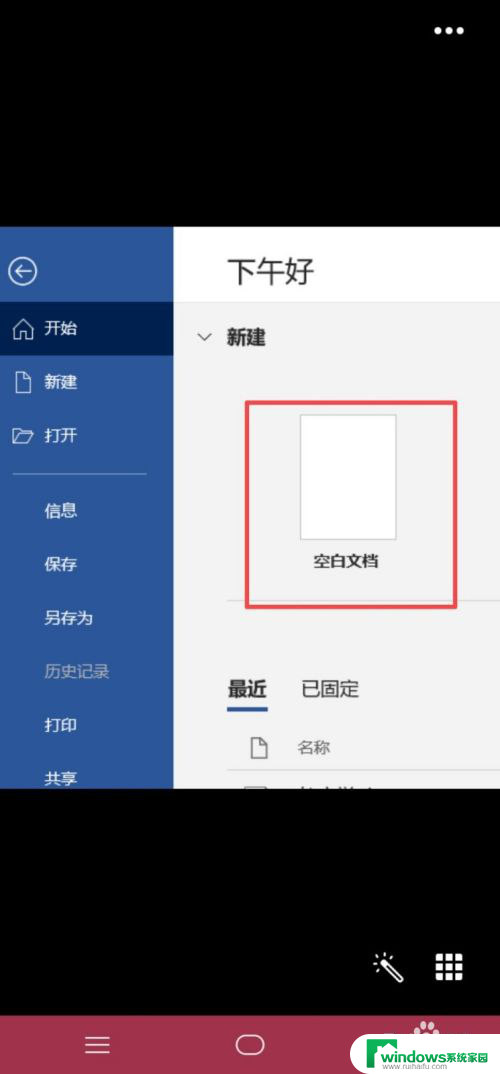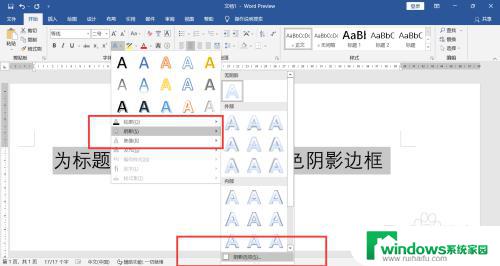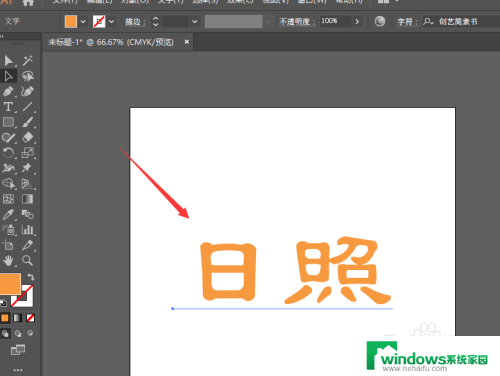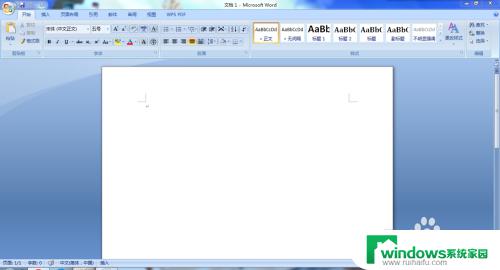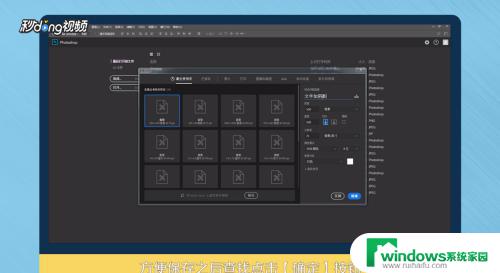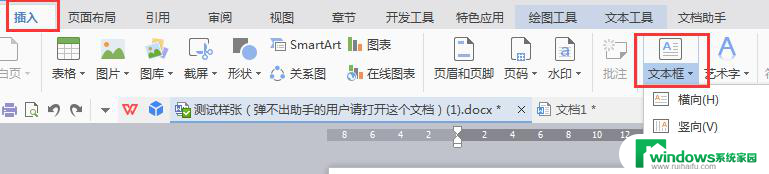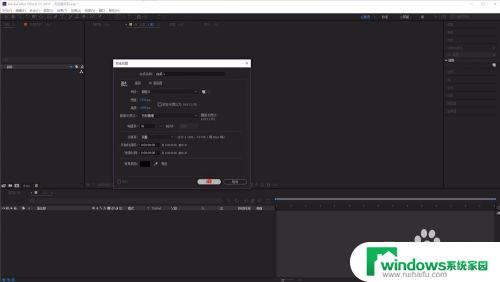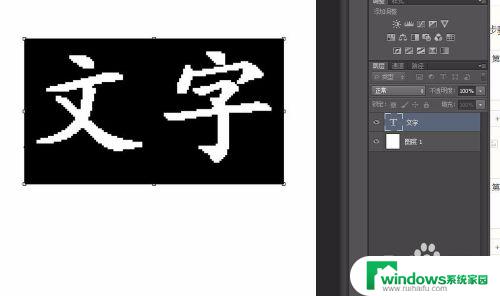文字绿色阴影边框怎么加 如何给文字添加绿色阴影边框
更新时间:2023-08-07 16:57:04作者:xiaoliu
文字绿色阴影边框怎么加,在设计中为了使文字更加醒目和突出,我们经常会使用一些特殊效果来装饰,而给文字添加绿色阴影边框就是其中一种常见的方式。通过使用绿色阴影边框,我们可以使文字在页面中更加引人注目,同时也能为整个设计增添一丝生机和活力。那么如何给文字添加绿色阴影边框呢?在接下来的文章中,我们将详细介绍这个过程,并分享一些实用的技巧和方法。无论是在平面设计还是网页设计中,都可以通过掌握这个技巧来提升设计的吸引力和美感。
方法如下:
1.打开word文档

2.选中要设置阴影边框的文字
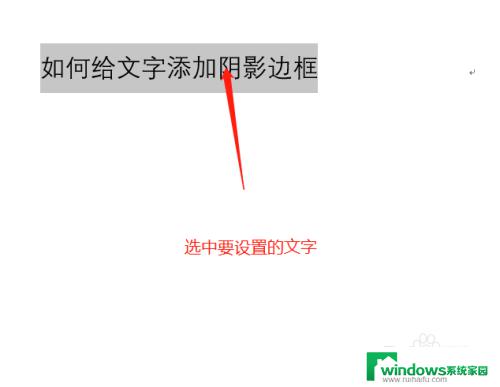
3.选择菜单,开始,段落,点击边框和底纹
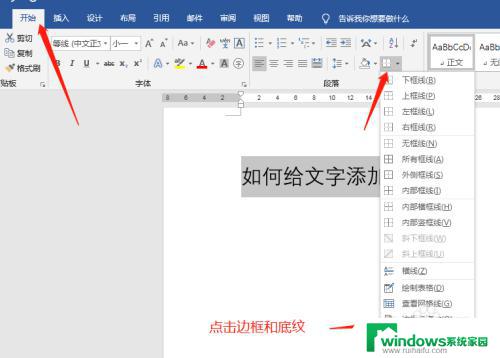
4.在弹出的边框和底纹对话框中,设置选择阴影。再选择样式,颜色,宽度,应用于选文字,后点确定。
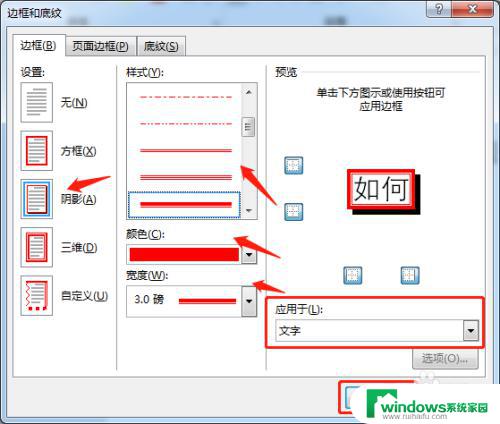
5.这样给文字添加阴影边框就完成了,颜色可以自己多练习几次。
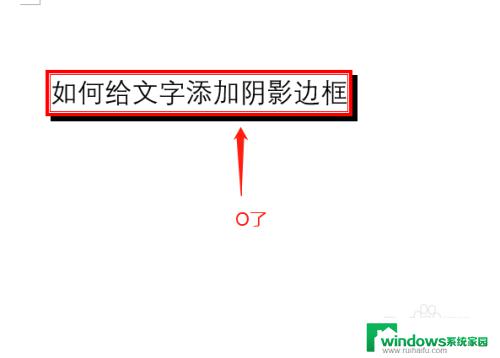


以上为文字如何添加绿色阴影边框的全部内容。如果遇到此情况,您可以根据以上步骤解决,非常简单快速: